索尼(sony)是一家生产多种电子产品的公司,包括智能手机、平板电脑、电视和游戏机等,不同设备的恢复出厂设置步骤可能会有所不同,以下是一些常见索尼设备恢复出厂设置的详细步骤:
索尼智能手机或平板电脑
1、备份数据:在开始之前,请确保您已经备份了所有重要数据,因为恢复出厂设置将会清除设备上的所有内容和设置。
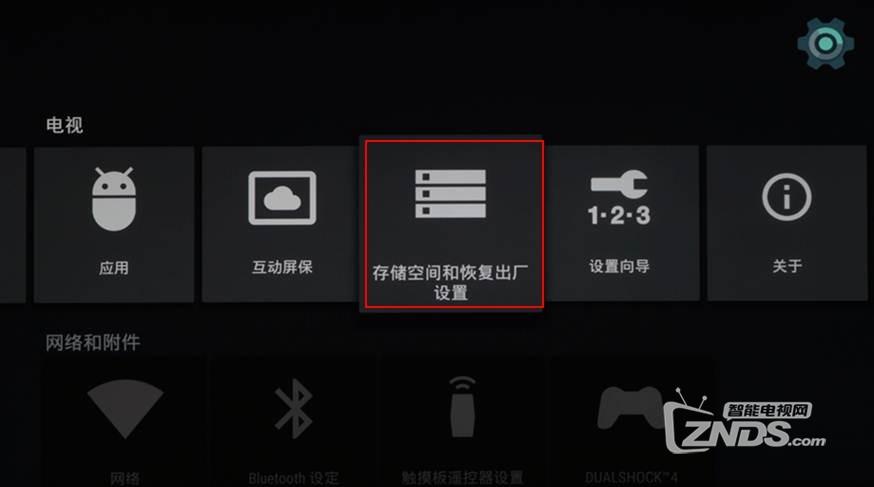
2、进入设置菜单:打开设备的“设置”应用。
3、找到系统或备份与重置选项:根据不同的android版本和索尼设备型号,可能需要点击“系统”、“关于手机”、“备份与重置”或类似的选项。
4、选择恢复出厂设置:在“备份与重置”菜单中,找到“恢复出厂设置”或“工厂数据重置”选项。
5、确认操作:点击该选项后,系统会提示您确认是否要继续,阅读提示信息,如果确定要继续,请点击“重置手机”或“删除一切”来开始恢复出厂设置。
6、等待过程完成:设备将重启并开始恢复出厂设置的过程,这可能需要几分钟的时间,完成后,设备将回到初始状态,就像刚从包装盒中取出时一样。
索尼电视
1、使用遥控器:用遥控器打开电视。
2、进入菜单:按下遥控器上的“home”按钮,然后选择“设置”或齿轮图标。
3、找到存储或系统选项:在设置菜单中,找到“存储与复位”、“系统设置”或“。
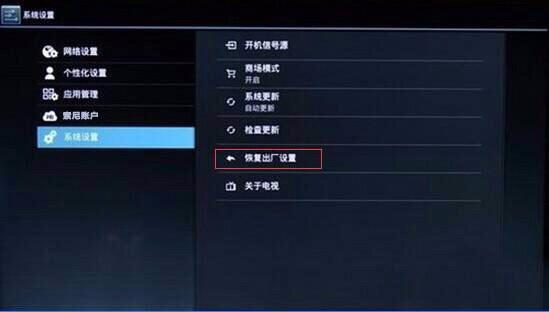
4、选择恢复出厂设置:在相应的子菜单中,找到“恢复出厂设置”或“工厂设置重置”。
5、确认操作:按照屏幕上的指示确认您的选择,可能需要输入一个代码或者再次确认您的选择。
6、等待过程完成:电视将自动关闭并重新启动,恢复出厂设置,这个过程可能需要几分钟。
索尼游戏机(如playstation)
1、备份数据:在进行任何重置之前,请确保已备份所有重要数据。
2、进入设置:打开playstation,进入主屏幕,选择“设置”。
3、初始化ps4/ps5:在“设置”菜单中,选择“系统软件更新”>“初始化ps4”或“初始化ps5”。
4、选择重置选项:您可以选择“全量初始化”(完全恢复出厂设置)或“快速初始化”(保留部分数据)。
5、确认操作:按照屏幕上的指示确认您的选择,这通常需要连接到互联网,并且可能需要更新系统软件。

6、等待过程完成:设备将自动关闭并开始初始化过程,这可能需要一段时间。
这些步骤是一般性的指南,具体步骤可能会因设备型号和操作系统版本的不同而有所变化,在进行任何恢复出厂设置的操作之前,请务必查阅您设备用户手册中的说明或访问索尼官方网站获取最新的指导信息。









评论列表 (0)